Раздел: Документация
1 ... 8 9 10 11 12 13 14 ... 26 15. Предустановка тура. Примечание: Кнопки на данной панели активны только в случае выбора установленной поворотной камеры. Некоторые кнопки могут быть недоступны в зависимости от модели камеры. 4.4 Удаленный просмотр архива 4.4.1 Выбор времени просмотра Нажмите кнопку 3 (рис. 4.2), и Вы увидите панель поиска записей на подключенных видеорегистраторах (см. рис. 4.12). 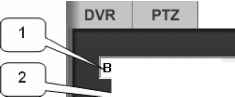 SearchI ыбор регистраторЧ О и Н R А N С> U I т Ji 02 03 04 05 06 07 Ое 09 10 11 12 13 14 IS IE .f IB 19 20 21 22 23 24 25 26 27 28 29 30 31 Рис. 4.12 Панель поиска записей на удаленном регистраторе 1. Выбор подключенного регистратора 2. Выбор года записей (▲ - следующий, предыдущий) 3. Выбор месяца записей (▲ - следующий, предыдущий) 4. Выбор числа записей (дни, в которые производилась запись, обведены красным кругом, например - ®). После выбора числа записей Вы увидите временную шкалу записей (рис. 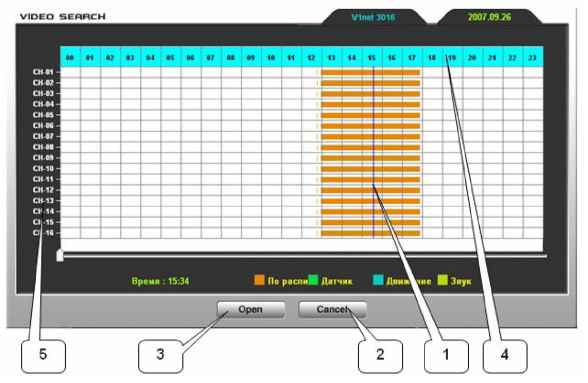 Рис. 4.13 Окно поиска записей по времени 1 - Бегунок выбора времени записи 2 - Отмена поиска записи 3 - Открытие видеоархива для воспроизведения 4 - Шкала времени записей 5 - Шкала записываемых каналов Примечание: Возможные обозначения типов записей: (Оранжевый) - Запись, сделанная по расписанию в постоянном режиме. (Зеленый) - Запись, сделанная по тревожному датчику (Синий) - Запись, сделанная по определению движения (Темно-зеленый)- Запись, сделанная по обнаружению звука Выберите необходимое время записи по верхней шкале (шкала выделена голубым цветом), и нажмите кнопку Open (Открыть). При выборе можно увеличить масштаб временной шкалы, для более точного поиска необходимой записи. Для этого нажмите необходимое количество раз левой кнопкой мыши на временной шкале (п. 4, рис. 4.13). При каждом нажатии мыши масштаб временной шкалы увеличивается вдвое. 4.4.2 Управление воспроизведением Управление воспроизведением производится с помощью соответствующей панели (см. рис. 4.14). 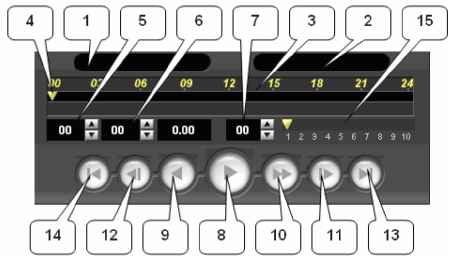 Рис. 4.14 Панель управления воспроизведением 1. - Информационное окно, отображающее имя камеры 2. - Информационное окно, отображающее имя регистратора 3. - Временная шкала 4. - Бегунок выбора времени записи 5. - Выбор часа записи 6. - Выбор минуты записи 7. - Выбор канала записи 8. - Воспроизведение видеоизображения 9. - Обратное воспроизведение 10. - Ускоренное воспроизведение 11. - Перейти на один кадр вперед 12. - Перейти на один кадр назад 13. - Перейти к следующей записи 14. - Перейти к предыдущей записи 15. - Управление скоростью воспроизведения Управление громкостью звука производится с помощью бегунка Volume (см. рис. 4.15). vniums Рис. 4.15 Управление громкостью звука 1 ... 8 9 10 11 12 13 14 ... 26
|
